Akkorde eingeben
Sie können Akkorde während der Noteneingabe eingeben, wenn sowohl die Noteneingabe als auch die Akkorde-Option aktiviert sind. Sie können Noten mit einer Computertastatur, mit der Maus oder durch das Spielen von Noten mit einem MIDI-Keyboard eingeben.
-
Diese Schritte beschreiben die Eingabe von Noten mit der Standardeinstellung: Notenwert vor Tonhöhe. Sie können jedoch stattdessen auch die Tonhöhe vor dem Notenwert angeben.
Wenn Sie beim Eingeben von Akkorden zuerst die Tonhöhe und dann die Dauer eingeben möchten, müssen Sie Ihre Computertastatur oder ein MIDI-Keyboard verwenden und Schritt 6 vor Schritt 5 ausführen.
-
Sie können Akkorde im Einfügen-Modus nur mit einem MIDI-Keyboard eingeben.
Vorgehensweise
- Wählen Sie ein Objekt in der Notenzeile an der rhythmischen Position aus, an der Sie Akkorde eingeben möchten.
-
Beginnen Sie die Noteneingabe auf eine der folgenden Arten:
-
Wählen Sie eine Note oder Pause in der Notenzeile aus, in der Sie mit der Noteneingabe beginnen möchten, und drücken Sie Umschalttaste-N.
HinweisWenn Sie ein Notationselement wie z. B. eine Dynamikanweisung auswählen, öffnen Sie durch Drücken der Eingabetaste das entsprechende Einblendfeld, statt die Noteneingabe zu starten.
-
Doppelklicken Sie auf die Notenzeile, in die Sie Noten eingeben möchten.
-
-
Starten Sie die Akkordeingabe auf eine der folgenden Arten:
-
Drücken Sie Q.
-
Wählen Sie im Noten-Werkzeugfeld die Option Akkorde
 .
.
Bei der Akkordeingabe erscheint ein Pluszeichen über der Eingabemarke. Dieses ermöglicht Ihnen, mehrere Noten an der Position der Eingabemarke einzugeben.
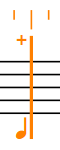
-
- Optional: Wenn Sie Akkorde in mehrere Notenzeilen gleichzeitig eingeben möchten, erweitern Sie die Eingabemarke auf diese Notenzeilen.
-
Auf eine der folgenden Arten können Sie einen Notenwert auswählen:
-
Drücken Sie auf Ihrer Computertastatur die Ziffer, die dem gewünschten Wert entspricht.
Drücken Sie z. B. 6 für Viertelnoten. Geben Sie kleinere Zahlen für kürzere Werte ein, zum Beispiel 5 für Achtelnoten oder 4 für Sechzehntelnoten. Geben Sie größere Zahlen für längere Werte ein, zum Beispiel 7 für halbe Noten.
-
Klicken Sie im Noten-Bereich auf den gewünschten Wert.
-
-
Geben Sie die gewünschten Tonhöhen auf eine der folgenden Arten ein:
-
Drücken Sie die entsprechenden Buchstaben auf Ihrer Tastatur.
TippDorico Pro gibt automatisch Noten über der höchsten Note an der Position der Eingabemarke ein, wenn Akkorde aktiviert ist.
Sie können Noten auch unter der tiefsten Note an der Position der Eingabemarke eingeben, indem Sie die Strg-Taste-Alt-Taste (Windows) oder Strg-Taste (macOS) und den Buchstaben für den Notennamen drücken, zum Beispiel Strg-Taste-Alt-Taste-A (Windows) oder Strg-Taste-A (macOS).
-
Klicken Sie in der Notenzeile an die rhythmischen Positionen, an denen Sie Noten eingeben möchten.
Bei der Eingabe mit der Maus erscheint die Voransicht eines Notenkopfes, um anzuzeigen, wo die Note eingeben wird.
-
Spielen Sie die Noten auf einem MIDI-Keyboard.
-
-
Optional: Bewegen Sie die Eingabemarke vorwärts, um Akkorde an anderen rhythmischen Positionen einzugeben.
Bei der Akkordeingabe werden Noten an derselben rhythmischen Position und jeweils über der vorherigen Note eingegeben, bis Sie die Eingabemarke manuell weiterbewegen.
-
Drücken Sie Q oder klicken Sie erneut auf Akkorde
 , um die Akkordeingabe zu beenden.
, um die Akkordeingabe zu beenden.
Ergebnis
Mehrere Noten werden an der Position der Eingabemarke eingefügt.
-
Wenn Sie Tonhöhen per Mausklick eingeben, können Sie dieselbe Tonhöhe zweimal in den Akkord eingeben, indem Sie erneut in dieselbe Zeile klicken.
-
Wenn Sie Tonhöhen mit der Tastatur eingeben, werden wiederholte Noten automatisch eine Oktave höher eingegeben. Sie können das Notenregister ändern, indem Sie die Registerauswahl während der Noteneingabe erzwingen, oder indem Sie die Noten nach der Eingabe transponieren.
-
Sie können die Akkordeingabe beenden und sofort mit der normalen Noteneingabe fortfahren, bei der an jeder rhythmischen Position eine einzelne Note eingegeben wird und sich die Eingabemarke automatisch zur nächsten rhythmischen Position bewegt.
-
Wenn Akkorde zwei Tonhöhen im selben Register, aber mit unterschiedlichen Vorzeichen enthalten, spricht man von einer alterierten Prime. Alterierte Primen werden entweder mit einem einzelnen oder einem getrennten Hals angezeigt, je nach den Einstellungen, die Sie auf der Vorzeichen-Seite unter festgelegt haben.
-
Wenn Sie Akkorde mit einem MIDI-Keyboard in Tabulatur eingeben und zuerst die Tonhöhe und dann die Dauer festlegen, werden alle Noten im Akkord derselben Saite zugeordnet. In solchen Fällen werden die Noten in der Tabulaturdarstellung nebeneinander angezeigt und grün eingefärbt. Sie können sie daraufhin einzeln auswählen und Ihre eigene Saitenzuordnung vornehmen.